Das Löschen nutzloser Nachrichten könnte eine gute Möglichkeit sein, Speicherplatz auf dem iPhone freizugeben. Es ist jedoch sehr wahrscheinlich, dass wichtige Texte versehentlich gelöscht werden. Wie bekomme ich gelöschte Textnachrichten zurück? Keine Angst, Nachrichten werden nicht wirklich gelöscht, wenn Sie sie gelöscht haben. Sie verbleiben weiterhin auf Ihrem iPhone, sofern sie nicht durch andere Daten überschrieben werden. Und Sie können es Stellen Sie gelöschte Textnachrichten von Ihrem iPhone wieder her oder iPad mit einem der folgenden Tipps.
Option 1. So stellen Sie gelöschte iPhone-Nachrichten aus dem iTunes-Backup wieder her
Wenn Sie Ihr iPhone oder iPad zuvor mit iTunes gesichert haben, können Sie gelöschte iPhone-Nachrichten wiederherstellen, indem Sie Ihr iDevice wiederherstellen.
- Gehen Sie in iTunes zu „Bearbeiten“ > „Einstellungen“ > „Geräte“ und stellen Sie sicher, dass die Option „Automatische Synchronisierung von iPods, iPhones und iPads verhindern“ aktiviert ist.
- Schließen Sie Ihr iPhone an den Computer an und klicken Sie auf das Gerätesymbol, sobald es in iTunes angezeigt wird.
- Klicken Sie im Abschnitt „Zusammenfassung“ auf „Backup wiederherstellen“, wählen Sie das gewünschte Backup aus und klicken Sie dann auf „Wiederherstellen“.
- Alle zuvor gesicherten Daten ersetzen nun die Daten auf Ihrem iPhone und Sie können Ihre gelöschten Textnachrichten anzeigen.

Option 2. So stellen Sie gelöschte iPhone-Nachrichten aus iCloud Backup wieder her
Wenn Sie iCloud Backup aktiviert haben und Ihr iPhone seine geplanten Backups durchgeführt hat, können Sie Ihr iPhone aus dem iCloud-Backup wiederherstellen, um gelöschte Textnachrichten wiederherzustellen.
- Gehen Sie zu Einstellungen > iCloud > iCloud Backup und stellen Sie sicher, dass iCloud Backup aktiviert ist.
- Gehen Sie danach zurück zu „Einstellungen“ > „Allgemein“ > „Zurücksetzen“ und wählen Sie „Alle Inhalte und Einstellungen löschen“, um Ihr iPhone zu löschen.
- Wenn Sie fertig sind, wählen Sie bei den ersten Einrichtungsschritten Ihres iPhones die Option „Aus iCloud-Backup wiederherstellen“. Melden Sie sich dann bei iCloud an und wählen Sie ein Backup.
- Sobald Ihr Backup wiederhergestellt ist, sollten Sie gelöschte Texte in Ihrer iPhone-Nachrichten-App anzeigen können.
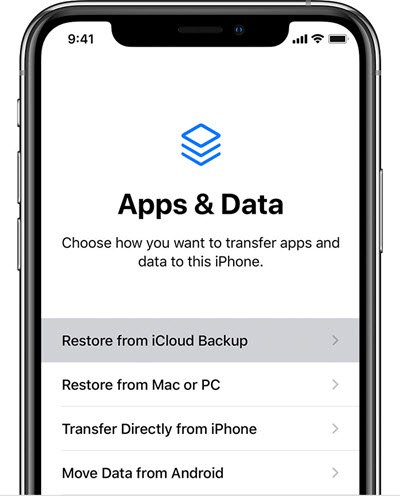
Option 3. So stellen Sie gelöschte Textnachrichten auf dem iPhone ohne Backup wieder her
Wenn Sie kein Backup zur Verfügung haben oder die neuen, auf Ihrem iPhone hinzugefügten Daten nicht mit dem alten Backup überschreiben möchten, können Sie es versuchen MobePas iPhone-Datenwiederherstellung . Damit können Sie gelöschte Textnachrichten auf dem iPhone 13/13 Pro/13 Pro Max, iPhone 12, iPhone 11, iPhone XS, iPhone XS Max, iPhone XR, iPhone X, iPhone 8/8 Plus, iPhone 7/7 Plus wiederherstellen , iPad Pro usw. direkt ohne Backup. Dieses Programm ist auch mit dem neuesten iOS 15 kompatibel. Außerdem können Sie Textnachrichten gezielt aus iTunes- oder iCloud-Backups extrahieren, ohne Ihr iDevice wiederherzustellen.
Versuchen Sie es kostenlos Versuchen Sie es kostenlos
Schritt 1 : Laden Sie die iPhone SMS Recovery-Software herunter und installieren Sie sie auf Ihrem Computer. Führen Sie dann das Programm aus und wählen Sie „Von iOS-Geräten wiederherstellen“.

Schritt 2 : Verbinden Sie Ihr iPhone/iPad mit dem Computer. Wählen Sie dann „Nachrichten“ und „Nachrichtenanhänge“ aus, die Sie wiederherstellen möchten, und klicken Sie dann auf „Scannen“, um mit dem Scannen zu beginnen.


Schritt 3 : Klicken Sie nach dem Scan auf „Nachrichten“, um eine Vorschau aller vorhandenen und gelöschten Nachrichten anzuzeigen. Stellen Sie dann gelöschte Nachrichten selektiv auf dem iPhone wieder her oder exportieren Sie sie im Excel-, CSV- oder XML-Format auf den Computer.

Abschluss
Durch die Wiederherstellung aus einem iTunes- oder iCloud-Backup werden die Daten auf Ihrem iPhone überschrieben. Sie verlieren alle neuen Daten, die Sie seit der Sicherung, die Sie zur Wiederherstellung verwenden, hinzugefügt haben. Erstellen Sie daher besser Kopien Ihrer Fotos, Videos und aller anderen Daten, die Sie nicht verlieren möchten. Ein weiterer Nachteil besteht darin, dass Sie nicht auf bestimmte Daten im Backup zugreifen können. In solchen Fällen, MobePas iPhone-Datenwiederherstellung ist sehr praktisch, da es Ihr iPhone direkt scannen kann, um gelöschte Nachrichten wiederherzustellen oder bestimmte Textnachrichten aus dem iTunes/iCloud-Backup abzurufen. Darüber hinaus können Sie Ihre iPhone-Textnachrichten ganz einfach ausdrucken.
Versuchen Sie es kostenlos Versuchen Sie es kostenlos

